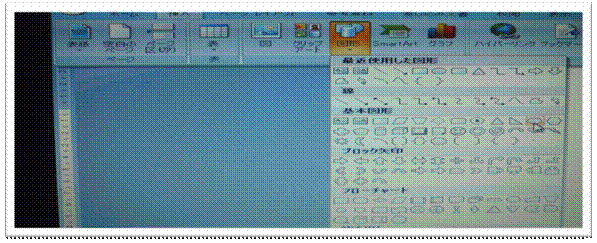
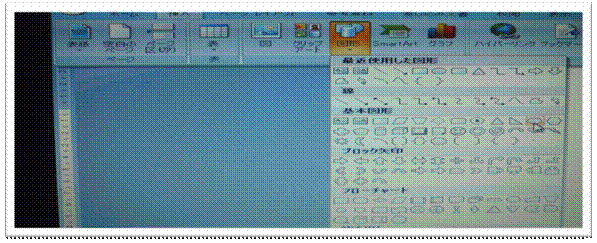
WORDから新規作成をします。基本の○を作成します。
投入→図または図形→○を選択。
マウスで、適当な大きなの○を書きます。
あとでサイズを変更するので大きさ、楕円になってもOKです。
○画像の上で右クリックをしオ―トシェイプの初期設定を選択
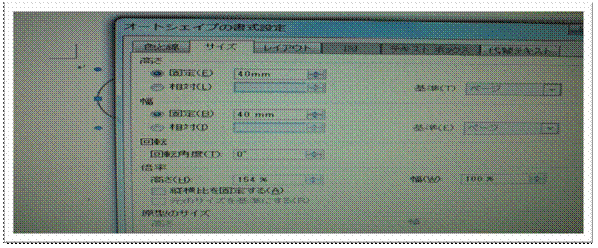
サイズ→高さ、幅の設定をします32mmの缶バッチを作成の場合、バッチの側面38mm。
バッチの側面+2mm。40mmと入力します。
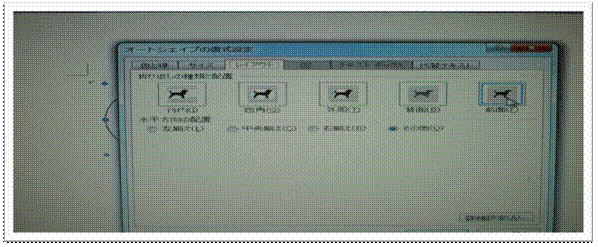
オートシェイプの書式設定→レイアウト→背面を選択します。
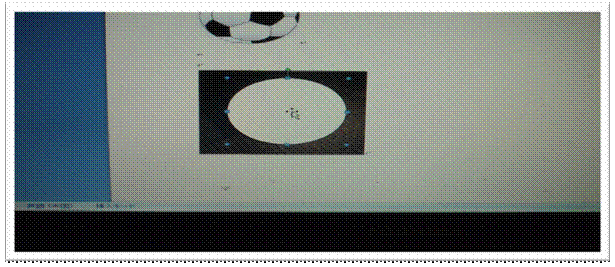
挿入→お好きな写真画像をWORDに添付します→先ほど作成した○を重ね合わせて画像のサイズ調整
をします。丸の中に入る部分が側面も含めたバッチ部分になります。
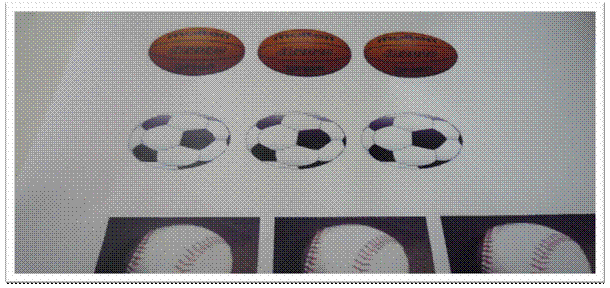
サイズ調整した画像で複数バッチを作成する場合は画像はコピーし貼り付けるます。レイアウトができましたらページ設定(用紙サイズ)をして、印刷プレビューで確かめて印刷してください。印刷後サークルパンチカッターまたはハサミでカットして画像準備はOKです